
William Charles
0
2909
858
 Depolama alanı dizüstü bilgisayar kullanıcıları için en büyük sorunlardan biridir. Bu baytların hiçbir zaman tükenmeyebilir, özellikle dizüstü bilgisayarınızı müzik ve film gibi multimedya dosyalarıyla dolduruyorsanız - iTunes gibi bir multimedya yöneticisi kullanarak sakladığınız ve yönettiğiniz dosya türleri.
Depolama alanı dizüstü bilgisayar kullanıcıları için en büyük sorunlardan biridir. Bu baytların hiçbir zaman tükenmeyebilir, özellikle dizüstü bilgisayarınızı müzik ve film gibi multimedya dosyalarıyla dolduruyorsanız - iTunes gibi bir multimedya yöneticisi kullanarak sakladığınız ve yönettiğiniz dosya türleri.
MacBook sabit diskimdeki klasör boyutlarına hızlıca göz atmak, iTunes klasörünün o yakın dolu depolama alanı üzerinde geniş bir alanı kapladığını gösteriyor. Nefes almak için biraz yer kazanmak için koleksiyonlarımı harici bir sürücüye taşımaya karar verdim.
Sorun yalnızca iTunes klasöründeki her şeyi harici sürücüye taşıyorsa, basit bir kes ve yapıştır özelliği çözer. Ancak, işin püf noktası her şeyi sağlam tutmaktır. Hiç kimse yüzlerce (veya binlerce) şarkı bilgisini yeniden doldurmak, tüm derecelendirmeleri yeniden tayin etmek, tüm şarkı sözlerini yeniden yapıştırmak ve kapak resmi için yeniden arama yapmak istemiyor. GeekTool ve TunesArt ile [Mac]. Taşınma sonrası farklı olması gereken tek şey konumdur..
İTunes Yolu Yapın
Etrafta gezindikten ve internette gezindikten sonra, bu hedefe ulaşmak için birkaç yol buldum; en kolay - neredeyse otomatik - yöntemden, komut dosyası derleme karmaşık yoluna. Sonunda, en kolay ve en bariz yolu seçtim: iTunes yolu. Sadeliği bir yana, onu seçmemin sebebi hem Windows hem de Mac için geçerli olması..
Aşağıdaki işlem iTunes'un Mac sürümünü kullanarak yapıldı, ancak adımlar Windows sürümünde aynı.
- Koleksiyonlarınızı başka bir yere taşımak için iTunes'u açın “Tercihler”. Menüyü kullan “Tercihleri Düzenle” (Windows) veya “iTunes - Tercihler” (Mac). Kısayol tuş kombinasyonunu da kullanabilirsiniz: “Ctrl + Virgül” (Windows) veya “Command + Virgül” (Mac).
- Git “ileri” sekme ve tıklayın “Değişiklik” düğmesi “iTunes Media klasörünün konumu“. Sen varken, kontrol et “İTunes Media klasörünü düzenli tut” ve “Kitaplığa eklerken dosyaları iTunes Media klasörüne kopyalayın” kutuları.
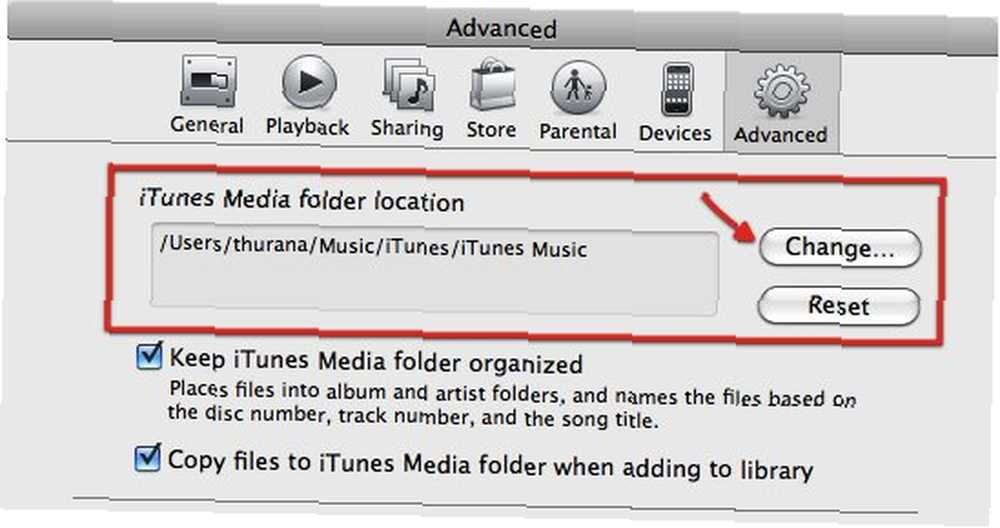
- Koleksiyonunuzu koymak istediğiniz yeni yere göz atın. Gerekirse yeni bir klasör oluşturun..
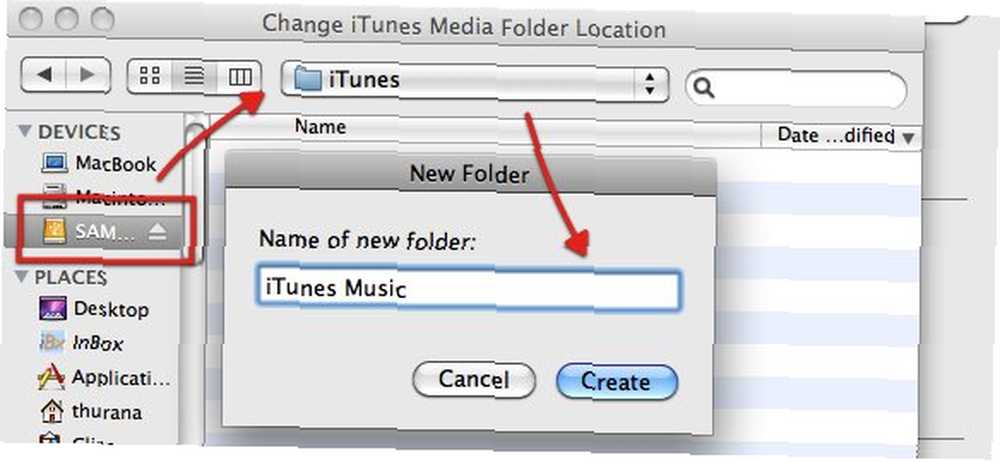
- Tıkladıktan sonra “yaratmak“, iTunes kütüphaneyi güncelleyecek.

- Artık koleksiyonunuzu depolamak için yeni bir konum atadınız, ancak multimedya dosyaları hala eski konumda. Onları yeni konuma taşımak için onları birleştirmeniz gerekir. Git “Dosya - Kütüphane - Kütüphane Düzenle” menü (hem Windows hem de Mac altında benzer).
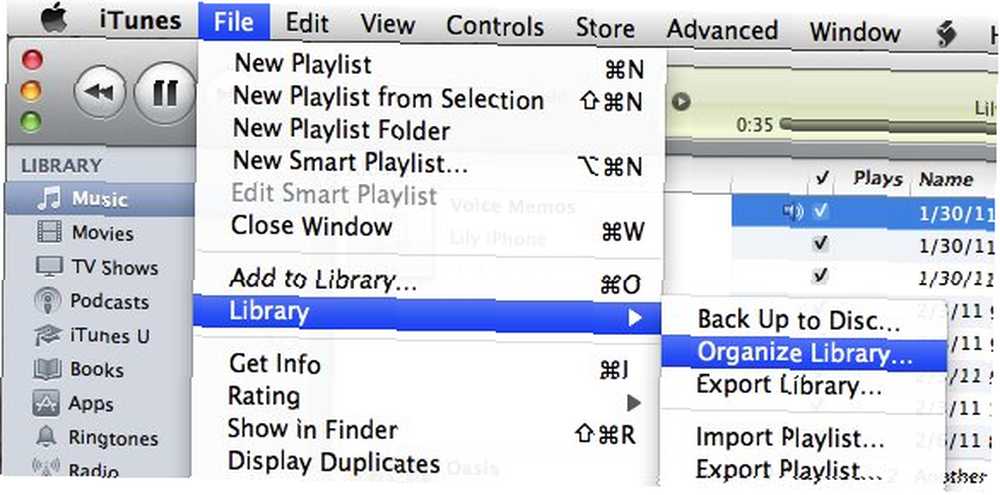
- Kontrol edin “Dosyaları birleştir” kutu ve tıklayın “tamam“. Dosyalarınızı daha önce iTunes Müzik klasöründe düzenlediyseniz, ikinci kutu grileşir.
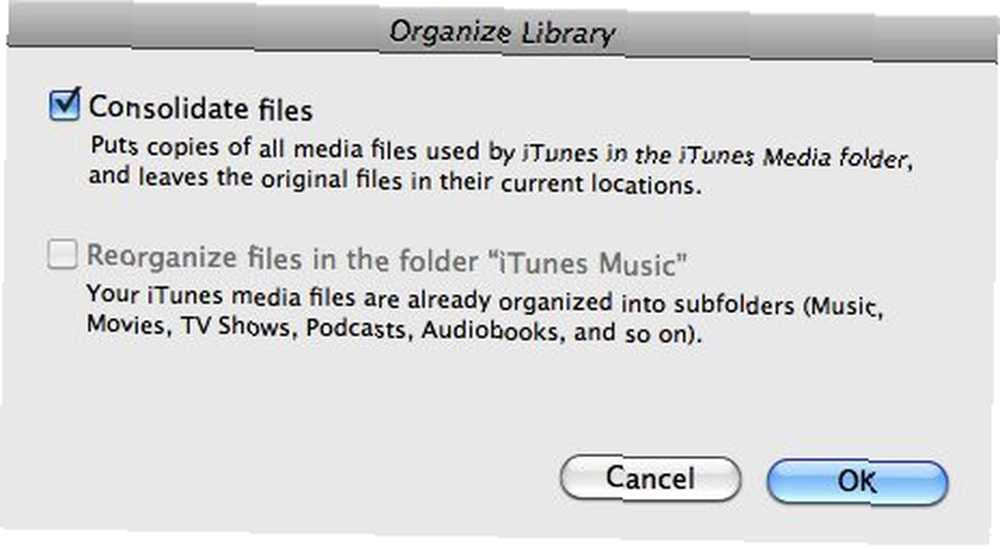
- Ardından bekleyen oyun başlayacaktır - iTunes, iTunes Music klasörü içindeki tüm dosyaları yeni konuma kopyalayacaktır. Koleksiyonunuzun ne kadar büyük olduğuna bağlı olarak işlem biraz zaman alabilir.

- Artık koleksiyonunuz harici bir sabit diskte (veya seçtiğiniz bir başka yerde) güvenli bir şekilde saklandığından, sabit diskinizde biraz yer açmak için eski konumdaki dosyaları silebilirsiniz (bazılarını). En sevdiğiniz şarkıları / filmleri tutabilirsiniz, böylece harici sürücü olmadan da çalabilirsiniz..
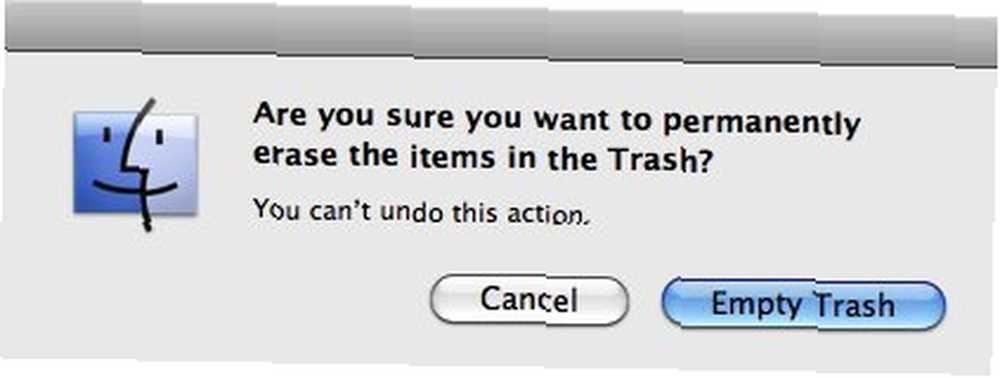
Hatırlanması gereken bir başka nokta: Multimedya dosyaları harici sürücüde olsa bile, iTunes kendileriyle ilgili bilgileri yerel sabit sürücünüzdeki iTunes Library dosyasına kaydeder. Yani silme iTunes Library dosyası.
Ne olacak şimdi?
Dizüstü bilgisayarınızın dahili sabit diskinde daha büyük bir boş alan olması durumunda, multimedya koleksiyonunuzu çıkarmanın iyi bir fikir olduğuna inanıyorsunuz. Ancak, gittiğiniz her yere harici bir sabit disk getirmenin biraz pratik olmadığını anlıyorsunuz. Asıl soru, harici sürücü çıkarıldığında dizüstü bilgisayarınızda iTunes'u açarsanız ne olacağıdır.?
Yerel sabit sürücüde bulunmayan bir dosyayı her çalmak istediğinizde bu hata iletisini alırsınız. Ardından, öğenin yanında bir ünlem işareti görünür..

Yerel sürücünün içinde oynatmak istediğiniz öğeleri hala saklıyorsanız, “yerleştirmek“, konuma göz atın ve bunları sorunsuz bir şekilde oynayabilirsiniz. Değilse tıklayın “İptal etmek“. Hiçbir şey yapmanıza gerek yok çünkü sabit sürücüyü bir sonraki takışınızda bu sorun otomatik olarak çözülecek. Takılı olmayan süre boyunca yeni müzikler veya filmler eklerseniz, bu dosyaları daha sonra harici depolama biriminde birleştirebilirsiniz..
Almak için başka bir olası yol, yerel multimedya dosyalarınız için başka bir iTunes kütüphanesi oluşturmaktır. Bunu tutarak yapabilirsiniz “Alt” iTunes'u açtığınızda, yeni bir kütüphane oluşturma seçeneğiniz olacak..
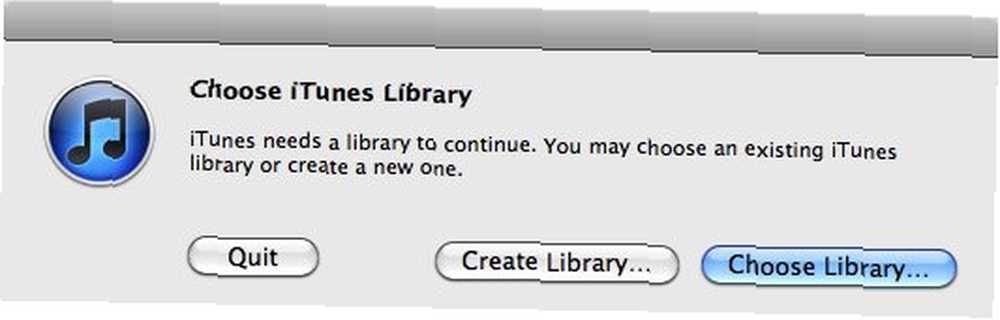
- Kütüphaneye belirli bir ad verin, böylece yerel dosyaları işaret eden ile harici sürücüde depolanan dosyaları işaret eden arasındaki farkı kolayca anlayabilirsiniz..
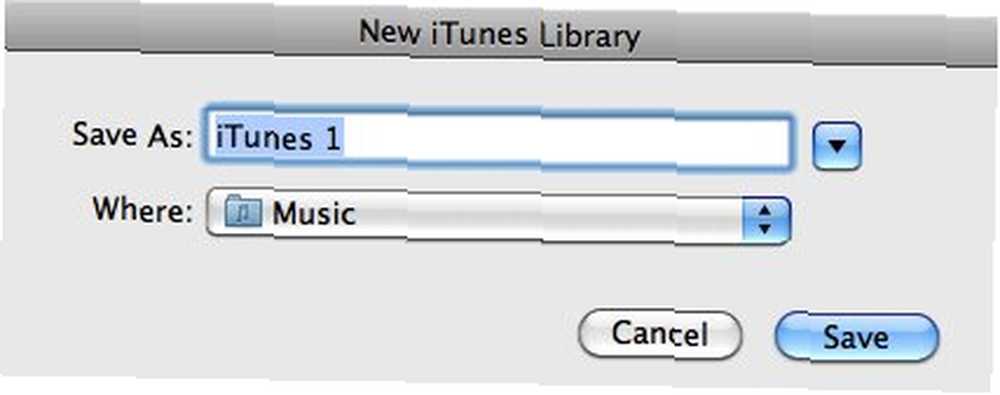
- basma “Alt” iTunes'u açarken kolayca iTunes Kütüphaneleri arasında geçiş yapmanıza izin verir.
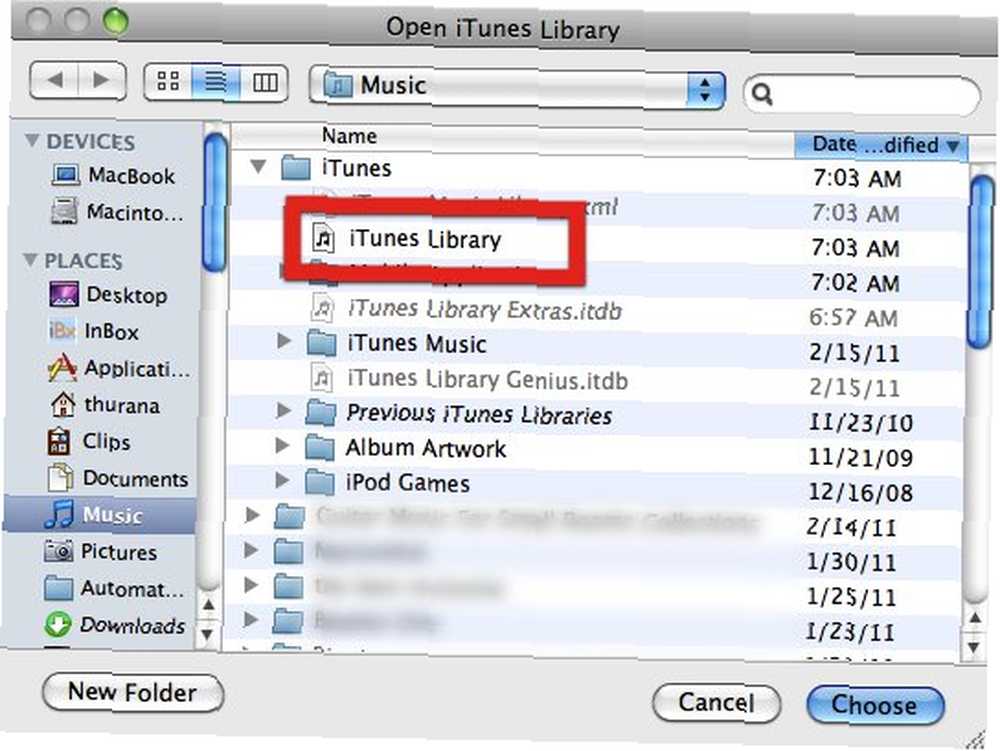
Sizin için daha iyi sonuç veren farklı bir çözümünüz varsa, lütfen aşağıdaki yorumları kullanarak paylaşın!











